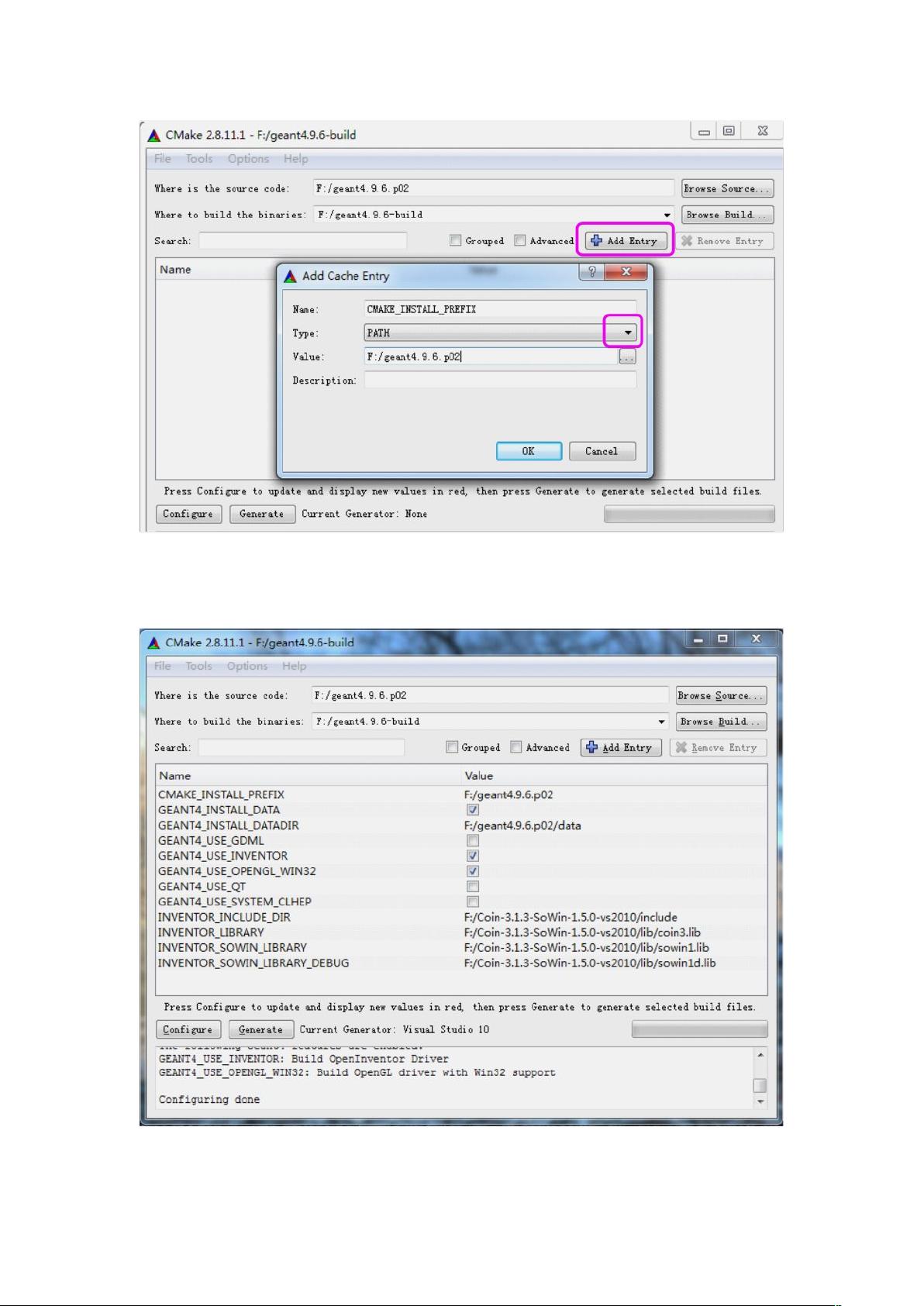WIN7 64位系统安装Geant4.9.6_p02详细教程
需积分: 10 136 浏览量
更新于2024-09-02
收藏 2.8MB DOCX 举报
"这篇文档是关于在WIN7 64位系统上安装Geant4.9.6_p02的详细教程,适用于那些在网上找不到对应版本资源的用户。教程包括了必要的软件下载、安装步骤以及解决可能出现的问题。"
在安装Geant4之前,你需要准备以下软件:
1. **Visual Studio 2010**: Geant4需要一个特定版本的Visual Studio进行编译。确保你下载并安装的是Visual Studio 2010,因为其他版本可能与Geant4不兼容。如果已经安装了高于2010的版本,需要卸载并安装.NET Framework 4.0,因为.NET 4.5可能导致问题。
2. **CMake**: CMake是一个构建系统,用于配置和生成跨平台的构建文件。你可以从其官方网站下载任意版本的CMake。
3. **Coin3D和SoWin**: 这是Geant4所依赖的图形库,用于在Windows上实现图形界面。可以从指定的链接或第三方平台(如CSDN)下载。
4. **Geant4源代码**: 主要的模拟软件包,你可以从Geant4的官方支持页面获取4.9.6_p02版本的源代码。
5. **数据包和WIN32-VC100-7.exe**: 为了使Geant4正常运行,还需要下载9个特定的数据包以及一个名为WIN32-VC100-7.exe的包。这些可以从Geant4的下载归档页面找到。
安装步骤如下:
1. **解压Geant4源代码**: 将下载的Geant4源代码解压到F盘根目录,创建一个名为`F:\geant4.9.6.p02`的文件夹。在同一目录下创建一个名为`data`的文件夹,用于存放解压的数据包。
2. **解压Coin3D和SoWin**: 解压缩Coin-3.1.3-SoWin-1.5.0-vs2010到F盘根目录,例如:`F:\Coin-3.1.3-SoWin-1.5.0-vs2010`。
3. **创建Build目录**: 在Geant4源代码目录外创建一个构建目录,例如:`F:\geant4.9.6-build`。
4. **配置CMake**: 启动CMake-GUI,点击“Configure”按钮开始配置。接下来,你需要设置源代码目录(指向`F:\geant4.9.6.p02`)和构建目录(指向`F:\geant4.9.6-build`)。
5. **设置编译选项**: 在CMake-GUI中,点击“Advanced”查看高级选项。在`CMAKE_CXX_FLAGS`中添加定义`-DCOIN_DLL -DSOWIN_DLL`,以解决可能出现的头文件定义错误,如`Inventor/C/basic.h(288)`的错误提示。
6. **完成配置和生成**: 完成上述设置后,再次点击“Configure”,然后点击“Generate”生成构建文件。接着,打开生成的解决方案(通常在`F:\geant4.9.6-build`目录下),使用Visual Studio 2010进行编译和安装。
这个教程还提供了两个参考文章链接,可以帮助你在安装过程中遇到问题时查找解决方案。遵循这些步骤,你应该能够在你的WIN7 64位系统上成功安装和配置Geant4.9.6_p02。
woshigaowei5146
- 粉丝: 581
- 资源: 7